Brug HomePod til telefonopkald
HomePod bruger din iOS- eller iPadOS-enhed til at foretage og modtage telefonopkald og FaceTime-samtaleopkald. (Til telefonopkald kræves en iPhone). Hvis du vil bruge disse funktioner, skal du indstille din iOS- eller iPadOS-enhed til at foretage personlige anmodninger på HomePod.
Lyset øverst på HomePod bliver grønt, når HomePod bruges som højttalertelefon. Brug betjeningsmulighederne øverst på HomePod til at skrue op eller ned for højttalertelefonen.
Vigtigt: Hvis du ringer til alarmcentralen (“Hej Siri, ring til 112” eller “Hej Siri, ring til alarmcentralen”), forsøger HomePod at foretage et telefonopkald via den iPhone, du har indstillet til at foretage personlige anmodninger på HomePod. Hvis denne iPhone ikke er tilgængelig, eller hvis din enhed til personlige anmodninger er en iPad, forsøger HomePod at overføre opkaldet til en anden iPhone, der er på samme netværk som HomePod. I Foretag nødopkald i Brugerhåndbog til iPhone kan du læse mere om opkald til alarmcentralen ved hjælp af iPhone.
Brug HomePod til telefonopkald
Prøv disse eksempler:
Foretag et opkald: Sig f.eks. “Hej Siri, ring til Henrik”. Du kan foretage et FaceTime-samtaleopkald i stedet ved at sige “Hej Siri, FaceTime Henrik”. Du kan ringe til en person, der ikke er i dine Kontakter, ved at sige “Hej Siri, ring til 4089961010”.
Ring til det sidste nummer, du har ringet til: Sig “Hej Siri, ring til det sidste nummer igen”.
Besvar et opkald: Sig “Hey Siri, answer the phone” (på engelsk), når din iOS- eller iPadOS-enhed ringer. Inden du svarer, kan du spørge “Hey Siri, who’s calling?” (på engelsk)
Slå lyd fra eller til ved et opkald: Under et opkald kan du trykke øverst på HomePod, trykke på knappen Lydløs på din iOS- eller iPadOS-enhed eller sige “Hej Siri, slå lyden fra.” Du slår lyden til ved at trykke øverst på HomePod én gang eller sige “Hej Siri, slå lyden til.”
Afslut et opkald: Tryk to gange øverst på HomePod, afslut opkaldet fra din iOS- eller iPadOS-enhed, eller sig “Hej Siri, læg på”. (De fleste andre Siri-anmodninger understøttes ikke under telefonopkald).
Send lyden fra et igangværende opkald gennem HomePod
Gør et af følgende:
Tryk på Lyd i appen Telefon eller FaceTime på din iOS- eller iPadOS-enhed, og vælg din HomePod.
Hold din iPhone tæt på toppen af HomePod.
Bluetooth skal være slået til på den enhed, lyden skal overføres fra, og enheden skal være på samme Wi-Fi-netværk som HomePod. Du skal også slå Overfør til HomePod til i Indstillinger > Generelt > AirPlay & Handoff.
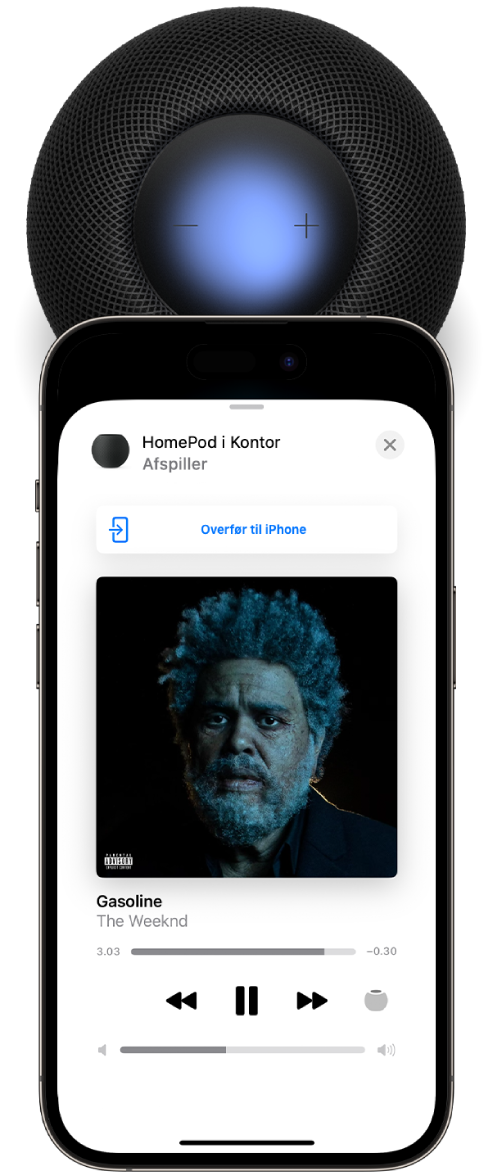
Du kan indstille, hvem der må overføre telefonopkald til HomePod, ved at se Giv andre personer tilladelse til at styre lyd på HomePod.
Administrer flere opkald på HomePod
Sæt det aktuelle opkald i venteposition, og besvar det nye opkald: Tryk øverst på HomePod.
Afvis det indkommende opkald: Tryk to gange øverst på HomePod.
Skift mellem opkald: Tryk øverst på HomePod.
Afslut det aktive opkald: Dobbelt-tryk øverst på HomePod.